کد نمایش دسته بندی وردپرس تعداد مطالب هر دسته قالب وردپرس
فهرست موضوعات در این آموزش
خیلی از افراد تمایل دارند که وب سایت وردپرسی خود را راه اندازی نمایند.
به طور معمول بعد از طراحی قالب وردپرس و نصب و راه اندازی این cms ، باید اقدام به بررسی تنظیمات آن کرد.
دسته بندی ها در وردپرس نقش بسیار مهمی را در زمینه سازماندهی و مدیریت مناسب صفحات ایفا می کنند.
همچنین تاثیر بسزایی روی جلب نظر کاربران و کسب رضایت آنها خواهد داشت.
به همین دلیل در این آموزش توابع وردپرس در وبسایت پاسخ وردپرس تصمیم داریم به آموزش نمایش لیست دسته بندی ها در وردپرس و آموزش ایجاد دسته بندی نوشته ها در وردپرس بپردازیم.
با استفاده از آموزش می توانید کد نمایش دسته بندی وردپرس به همراه تعداد مطالب هر دسته در قالب وردپرس در کمترین ترین زمان ممکن یاد بگیرید و روی قالب وردپرس خود پیاده نمایید.
پس اگر تمایل دارید با این بخش از وردپرس بیشتر آشنا شوید تا انتهای این آموزش توابع وردپرس با ما همراه شوید.
ایجاد دسته بندی نوشته ها در وردپرس
- دسته بندی وردپرس یک روش بسیار عالی برای سازماندهی کردن نوشته ها در وردپرس است.
- با استفاده از این قابلیت قادر خواهید بود نوشته های خود را به شکلی منظم و با ترتیبی مشخص در معرض دید کاربران قرار دهید و در نهایت، رضایت آنها را کسب کنید.
- یکی از قابلیت های بسیاری مهمی که ایجاد دسته بندی نوشته ها در وردپرس دارد این است که به شما امکانی می دهد تا یکسری دسته مادر تهیه کرده و برای هر یک از آنها زیر دسته هایی قرار دهید و نظم بیشتر و منطقی تری را به وجود بیاورید.
- علاوه بر این، قابلیت دیگری که دسته بندی در وردپرس دارد این است که شما می توانید برای یک نوشته با توجه به محتوای آن و در صورت نیاز بیش از یک دسته را انتخاب کنید.
قبل از این که برای سراغ کد های نمایش دسته بندی وردپرس بریم یه تعداد دسته بندی داخل نوشته ها ایجاد کنیم .
گام اول برای ساخت دسته بندی سپس از منو «نوشته ها» موجود در پیشخوان زیر منو «دسته ها» را انتخاب نمایید.
گام دوم ساخت دسته بندی وردپرس بدین ترتیب صفحه ای که برای شما باز شد اطلاعات خواسته شده را در فیلدهای موجود وارد کرده و سپس روی دکمه «افزودن دسته تازه» کلیک کنید.
فیلدهایی که باید با اطلاعات مناسب پر شوند، شامل موارد زیر می باشند:
- نام: در این قسمت عبارتی که می خواهید به عنوان نام دسته بندی به بازدیدکنندگان وب سایت وردپرسی شما نمایش داده شود را وارد نمایید.
- نامک: این بخش در واقع همان آدرس دسته است که در مرورگر نشان داده می شود. بهتر است که فیلد نامک دسته بندی نوشته ها در وردپرس را با معادل انگلیسی نام دسته کامل نمایید.
- دسته مادر: با کمک این بخش تعیین می کنید که دسته ای که ایجاد می شود زیر مجموعه یک دسته مادر است یا خود به عنوان یک دسته مادر در نظر گرفته می شود. اگر دسته ای که ایجاد می کنید خودش دسته مادر نیست باید به کمک این بخش دسته ای که قرار است زیر آن قرار بگیرد را تعیین نمایید. در واقع زیر مجموعه ها را از این قسمت مشخص می کنیم.
- توضیح: شما می توانید در صورت نیاز هر گونه توضیحی که تصور می کنید به کاربران در زمینه استفاده از دسته بندی ایجاد شده کمک خواهد کرد را در این بخش وارد کنید. پر کردن این بخش الزامی نیست و شما می توانید در صورت صلاح دید خودتان این بخش را با توضیحات لازم کامل نمایید.
خوب دیگه الان دسته بندی در قسمت نوشته های وردپرس ساختیم برایم برای نمایش دسته بندی وردپرس تعداد مطالب هر دسته قالب وردپرس .
نمایش دسته بندی وردپرس wp_list_categories
در وردپرس برای گرفتن لیست موضوعات سایت از تابعی به نام wp_list_categories استفاده می شود.
حال شما نیز این تابع را درون تگ ul مربوط به بلوک موضوعات قرار دهید :
|
1 2 3 |
<ul> <?php wp_list_categories(); ?> </ul> |
بعد از قرار دادن کد بالا در جای مناسب در قالب وردپرس خود لیست دسته بندی های شما نمایش داده خواهد شد .
خب اگر دقت کرده باشید، در اینجا کلمه دسته ها به صورت پیشفرض قبل از لیست دسته بندی ها قرار گرفته است،
برای حذف این کلمه، تابع را به شکل زیر توسعه می دهیم :
|
1 2 3 |
<ul> <?php wp_list_categories('title_li='); ?> </ul> |
خب اگر این کار را انجام دادید، قالب وردپرس را ریفرش کنید، می بینید که دسته هایی که اضافه کردیم در لیست موضوعات نمایش داده نشده اند، دلیل آن این است که این دسته ها هنوز خالی هستند، و مطلبی درون این موضوعات قرار ندارد، برای اینکه دسته بندی های فاقد مطلب را نیز نمایش دهیم، دوباره باید تابع را توسعه دهیم :
|
1 |
<?php wp_list_categories('title_li=&hide_empty=0'); ?> |
Hide_empty دو مقدار ۰ و ۱ را می گیرد که ۰ به معنای نمایش و ۱ به معنای عدم نمایش، که مقدار پیشفرض نیز می باشد.
درضمن اگر می خواهید که تعداد مطالب هر دسته را نیز در جلوی آن نمایش دهید، باید از خصوصیت show_count استفاده کنید، : به شکل زیر توجه کنید
|
1 |
<?php wp_list_categories('title_li=&hide_empty=0&show_count=1'); ?> |
نکته :
کاراکتر & که در میان تنظیمات تابع قرار می دهیم، جهت جدا کردن گزینه ها از یک دیگر است
خوب اگه بخواهیم به صورت حرفه ای نمایش بدید داخل قالب وردپرس پس باید توابع وردپرس را هم به صورت حرفه ای باید بنویسم قبل از این که برای سراغ نوشتن توابع حرفه ای وردپرس یک پیشنهاد دارم برای شما .
یک پشنهاد ویژه دارم قبل از شروع به کد نویسی برای نمایش مطالب تصادفی وردپرس از دسته خاص اگه تازه شروع به طراحی قالب وردپرس کردید حتما از دوره طراحی قالب وردپرس دیدن فرمایید.
توابع وردپرس به صورت حرفه ای برای نمایش دسته بندی وردپرس
|
1 2 3 4 5 6 7 8 9 10 11 12 13 |
<ul> <?php $replyWpArgs = array( 'title_li'=>'', 'show_count'=>1, 'echo'=>, 'hide_empty'=> ); $replyWpCat=wp_list_categories($replyWpArgs); $replyWp=$replyWpCat; $replyWp=str_replace("(","<span class='replywp-count'>",$replyWp); $replyWp=str_replace(")","</span>",$replyWp); echo $replyWp; ?> </ul> |
متغییر show_count برابر ۱ شده تا تعداد مطالب هر دسته در تگ span با کلاس replywp-count نمایش داده شود.
میتوان با دادن استایل css دلخواه به کلاس replywp-count گرافیک عدد نمایش داده شده روبروی نام هر دسته را تنظیم کرد.
اگر هم با کدهای html css آشنایی ندارید پیشنهاد میکنم از دوره آموزش طراحی سایت HTML5 CSS3 با bootstrap 5 استفاده نمایید.
امیدواریم آموزش کد نمایش دسته بندی وردپرس تعداد مطالب هر دسته قالب وردپرس بدون افزونه مورد توجه شما قرار گرفته باشد و برای شما کاربردی و مفید باشد.و مورد استفاده شما قرار بگیرد منتظر آموزش بعدی پاسخ وردپرس باشید.






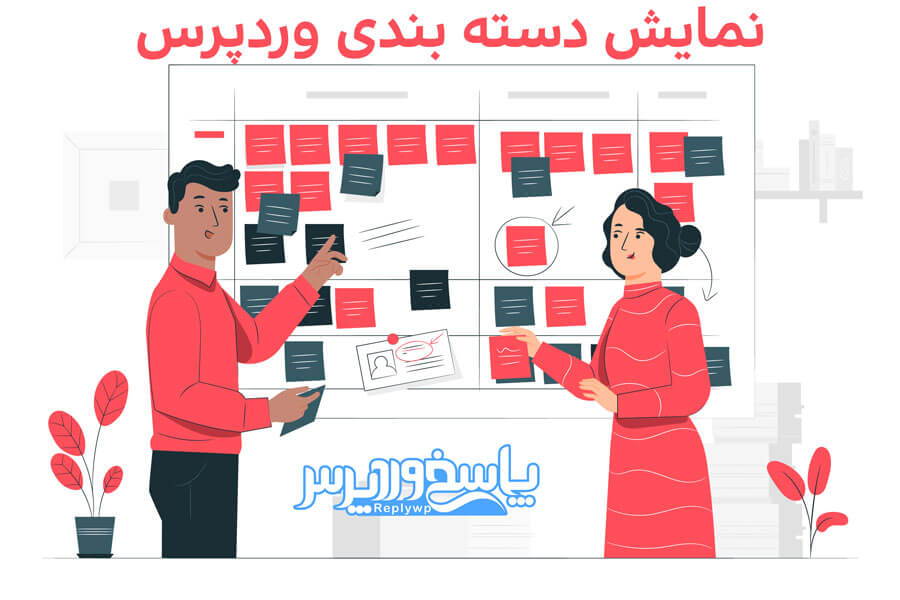

هیچ دیدگاهی برای این نوشته ثبت نشده است.